Vista Transporte
El nuevo tipo de documento cuenta con la pestaña LISTA desde la vista podrás realizar acciones, imprimir, realizar opciones como agregar o quitar columnas, agrupar y filtrar entre otras, exportar los registros a Excel, Word, o TXT; así pomo importar documentos por medio de Excel.
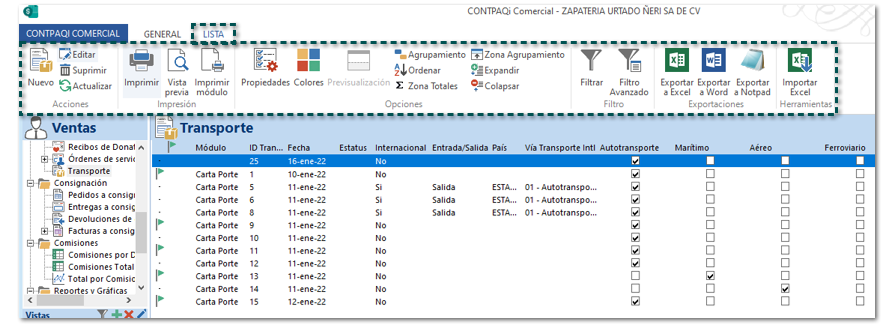
Y podrás visualizar los campos más importantes del documento, lo que te permitirá tener un mejor control los transportes generados.
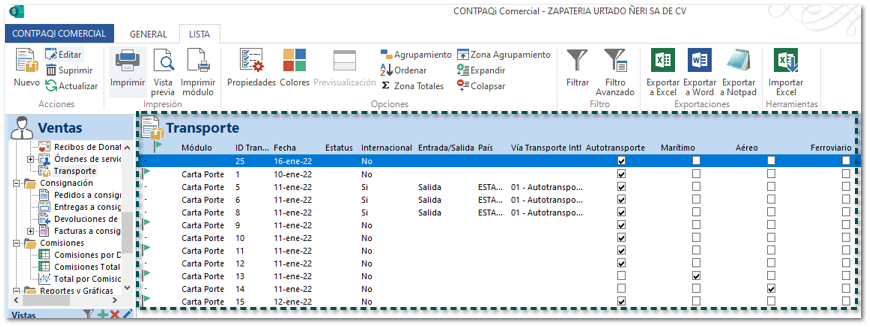
Las columnas que incluye esta vista son son las siguientes:
|
Columna
|
|
|
ID Transporte
|
Id del transporte generado.
|
|
Fecha
|
Fecha asignada al documento de transporte.
|
|
ID Estatus
|
Estatus asignado al transporte.
|
|
Internacional
|
Indica si el transporte es internacional con un Sí, un no cuando es nacional.
|
|
Entrada Salida
|
Indica el documento es una salida o una entrada, cuando se elige internacional.
|
|
País
|
País del documento.
|
|
Vía transporte Intl.
|
vía de transporte que se está usando en traslado internacional.
|
|
Tot. distancia Rec.
|
Total distancia recorrida en el traslado
|
|
Autotransporte
|
Check que indica que es vía Autotransporte
|
|
Marítimo
|
Check que indica que es vía Marítima
|
|
Aéreo
|
Check que indica que vía aérea
|
|
Ferroviario
|
Check que indica que vía Ferroviaria
|
|
Suprimido
|
Indica cn un icono de suprimido que el registro fue eliminado, y con un guión cuando el registro activo.
|
|
Timbrado
|
Indica con un icono de bandera en verde que el registro fue timbrado, y con un guión cuando el registro no se encuentra timbrado.
|
|
Módulo
|
Indica e módulo relacionado al transporte (Carta porte o Factura Cliente)
|
|
Mes
|
Indica el mes en el que se generó el documento.
|
|
Año
|
Indica el año en el que se generó el documento.
|
|
Día
|
Indica el día en el que se generó el documento.
|
 |
Recuerda:
Puedes configurar las columnas que deseas que se muestren y el orden desde la pestaña LISTA en el botón Propiedades, y posteriormente en el botón Campos.
|